Eu conheço poucos usuários que usam mais de cinco ou dez porcento dos recursos de um aplicativo complexo. A disputa pelo mercado e a necessidade (comercial) de lançar novas versões periodicamente faz com que em cada nova versão sejam incluídos não apenas novas funções que chamam a atenção do usuário como também centenas, talvez milhares de pequenos recursos que visam facilitar a vida do usuário comum. O problema é que são poucos os usuários comuns que têm conhecimento deles. E por isso são tão pouco usados.
Isso não quer dizer que os aplicativos modernos “desperdicem” recursos. Pelo contrário. O que eles tentam fazer é oferecer recursos que satisfaçam as necessidades de usuários de diferentes perfis. O que faz com que os cinco ou dez porcento dos recursos que você usa não sejam os mesmos cinco ou dez porcento dos recursos usados por seu vizinho. Esclarecendo: se você usa, por exemplo, o Word e trabalha freqüentemente com tabelas, é natural que com o tempo seu conhecimento sobre a enorme variedade de funções que o programa oferece para lidar com tabelas aumente consideravelmente. Já seu vizinho, que usa com maior freqüência ilustrações em seus documentos, talvez desconheça grande parte de seus “macetes” para criar e formatar tabelas, mas “sabe tudo” sobre os recursos de inserção e formatação de imagens e uso de “clip-art”. Portanto, embora cada usuário conheça e use regularmente somente uma pequena porcentagem de funções, ao fim e ao cabo todos os recursos (ou quase todos) do aplicativo acabam sendo usados, embora não pelos mesmos usuários.
O que, aliás, eu particularmente acho excelente. Senão, para que minhas colunas? (sei que o ponto de vista é um tanto egocêntrico, mas assim é a vida e eu preciso garantir o pão de cada dia – de preferência torrado e com uma boa dose de caviar por cima, que ninguém é de ferro).
Isto posto, vamos ao que interessa. Uma dica simplesinha, mas que pode facilitar um bocado a vida de qualquer um que trabalhe com a planilha Excel (a ilustração foi obtida do Excel incluído na versão 2007 do pacote Office, mas a dica funciona em praticamente qualquer versão).
Seguinte: é relativamente comum ser necessário entrar com o mesmo dado – seja número, seja texto – em diversas células de uma mesma planilha.
Pois bem: Excel oferece diversas maneiras de fazer isso. Uma delas, a mais trabalhosa, é entrar com o valor em uma célula (por exemplo, “B2”) e, em todas as demais a serem preenchidas com o mesmo valor, entrar com a fórmula “=B2”. Dá um trabalhão, mas se algum dia você precisar alterar o valor, basta fazê-lo na célula B2 que todos os demais se ajustarão.
Se você acha que o valor jamais precisará ser alterado e todas as células a serem preenchidas são adjacentes (na mesma linha ou na mesma coluna), há uma forma mais fácil: entre com o valor na primeira célula, mova o cursor para o ponto destacado do canto inferior direito desta célula até que ele assuma o formato de um sinal de adição (“+”; não confundir com a pequena cruz branca que seleciona células), aperte o botão esquerdo do mause e arraste ao longo da linha ou coluna a ser preenchida. Todas as células selecionadas replicarão o valor da primeira.
Mas e se as células não são adjacentes? Bem, ainda assim Excel oferece um meio de preenchê-las com o mesmo valor em uma única operação. Primeiro selecione-as todas. Para selecionar um grupo de células adjacentes, clique em um dos cantos, aperte o botão esquerdo e arraste. Para selecionar células adicionais, adjacentes ou não, repita o procedimento mantendo a tecla Ctrl apertada. Veja um conjunto de células não adjacentes selecionadas à esquerda da figura.
Agora, já com as células selecionadas e sem mover o mause, entre com o valor na célula corrente (aquela destacada apenas com um retângulo branco) e não tecle ENTER nem clique. Em vez disso, tecle Ctrl+ENTER (mantenha a tecla Ctrl apertada enquanto tecla ENTER). E veja todas as células selecionadas serem preenchidas com o valor, como no lado direito da figura.
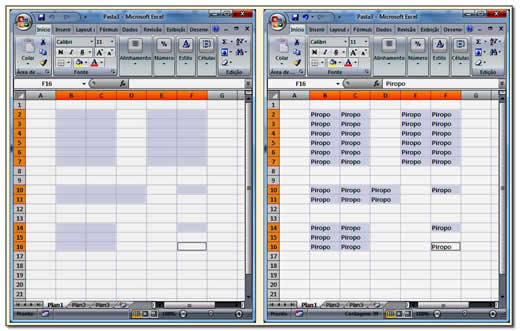 |
| Figura 1 - Clique para ampliar |
B.
Piropo